Переключатели командной строки Outlook в Windows 10
Независимо от того, устраняете ли вы проблему или просто пытаетесь ускорить свое обычное использование, вы можете воспользоваться переключателями командной строки(Command line switches) для выполнения основных задач в Microsoft Outlook(basic tasks in Microsoft Outlook) на устройстве с Windows 10 — мы покажем вам, как это сделать, в этом посте.
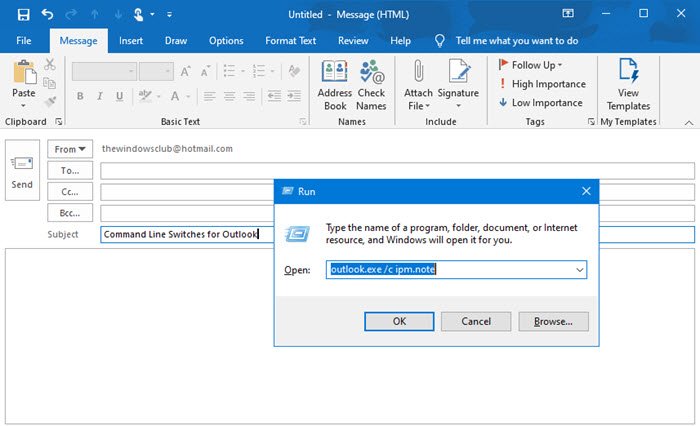
Выполнение(Perform Outlook) задач Outlook с помощью переключателей командной строки(Command Line Switches)
Мы рассмотрим несколько параметров командной строки для Outlook , чтобы начать работу.
Нажмите клавишу Windows key + R , чтобы вызвать диалоговое окно «Выполнить»(Run dialog) .
В диалоговом окне « Выполнить(Run) » теперь вы можете ввести следующие команды и нажать Enter , чтобы выполнить задачу.
Связанный(Related) : Параметры запуска командной строки Microsoft Word .
Переключатель строки Outlook Compose(Outlook Compose-line) для отправки электронной почты
Чтобы создать новое сообщение, введите в диалоговом окне « Выполнить(Run) » следующее :
outlook.exe /c ipm.note
Это создаст пустое электронное письмо Outlook . Также можно добавить имя получателя электронного письма, добавив дополнительный /mпереключатель в конце команды:
outlook.exe /c ipm.note /m [email protected]
Результатом является новое электронное письмо Outlook с заполненным получателем.
Вы даже можете добавить вложение, используя /aпереключатель и указав его расположение на диске, которое открывает черновик электронной почты.
outlook.exe /m [email protected] /a "C:\My Documents\May2021Invoice.pdf"
Как видите, ipm.noteпараметр был исключен из переключателя командной строки. Если вы не укажете инструкции по прикреплению файла к элементу другого типа, Outlook будет считать, что пользователь пытается создать черновик сообщения электронной почты.
Чтобы прикрепить содержимое к другому элементу, например к задаче(Task) , все, что вам нужно сделать, это добавить еще один переключатель в команду.
Читать: (Read:) Параметры дефрагментации и переключатели командной строки .
Создание других элементов
Изменив последний элемент в команде, используемой для отправки электронной почты, вы можете создать множество других элементов Outlook .
Вы можете сделать это, добавив следующие параметры в переключатель командной строки:
Создает новый контакт
ipm.contact
Создает новую заметку
ipm.stickynote
Создает новую задачу
ipm.task
Создает новую встречу
ipm.appointment
Создает новую запись в журнале
ipm.activity
Чтение: (Read:) Командная строка Проверка параметров диска, переключателей, параметров(Command Line Check Disk Options, Switches, Parameters) .
Очистка Outlook
Вы также можете использовать переключатели для очистки некоторых частей Outlook , не открывая программу.
Удалите все имена и адреса электронной почты из реестра автозаполнения :(Autocomplete)
outlook.exe /cleanautocompletecache
Другие параметры/переключатели, которые вы можете указать для очистки определенных вещей в Outlook , следующие:
Удаляет любые пользовательские имена категорий и восстанавливает названия категорий по умолчанию.
/cleancategories
Удаляет клиентские правила.
/cleanclientrules
Удаляет правила на основе сервера.
/cleanserverrules
Удаляет как клиентские, так и серверные правила.
/cleanrules
Очищает и восстанавливает напоминания.
/cleanreminders
Удаляет все пользовательские представления и восстанавливает значения по умолчанию.
/cleanviews
Читать: (Read:) Параметры завершения работы командной строки для shutdown.exe(Command-line Shutdown options for shutdown.exe) .
Открытие и поиск файлов(Finding Files) в Outlook
Вы также можете использовать переключатели для открытия отдельных файлов в Outlook без необходимости перемещаться по почтовому ящику.
Следующая команда откроет либо файл сообщения в формате MSG , либо сохраненный поиск в формате OSS — вам просто нужно заменить имя файла(file-name) .
outlook.exe /f file-name
Мы также можем поменять местами, /f чтобы /hol открыть файл HOL и /ical открыть файл ICS.
В тех случаях, когда вы хотите получить имя файла содержимого, которое вы ищете, вы можете использовать следующий переключатель:
outlook.exe /finder
Это запустит расширенный поиск в Outlook(Advanced Find search in Outlook) .
Читать. (Read:) Запустите Microsoft Edge с помощью командной строки .
Открытие Outlook с помощью командной строки
Воспользовавшись переключателями, вы также можете открывать Outlook и одновременно выполнять другие полезные задачи.
Чтобы открыть Outlook с отключенной областью чтения(Reading Pane) , используйте следующий переключатель:
outlook.exe /nopreview
Вы можете отключить /nopreview для /safe отключения как области чтения(Reading Pane) , так и любых активных настроек панели инструментов.
Кроме того, вы можете инициализировать Outlook и открыть определенную папку с помощью следующей команды.
outlook.exe /select folder-name
Замените заполнитель имени папки названием конкретной папки или ссылкой, как показано ниже:(folder-name)
outlook:calendar
Чтобы сэкономить время, вы можете открыть Outlook , найти новые приглашения на собрания в папке «Входящие» и добавить все, что он найдет, в календарь, используя следующий переключатель:
outlook.exe /sniff
В случае сбоя Outlook(Outlook crashes) вы можете попытаться открыть тот же профиль и папки, которые были активны до сбоя, с помощью следующего переключателя:
outlook.exe /restore
Наконец, если вы хотите инициализировать Outlook с помощью уже открытого окна Outlook (если оно существует), вы можете использовать эту команду:
outlook.exe /recycle
Вот и все о некоторых переключателях командной строки, которые вы можете использовать для выполнения основных задач в Outlook в Windows 10 !
Читать далее: (Read next:) Параметры командной строки для подключений к удаленному рабочему столу(Command Line Parameters for Remote Desktop Connections) .
Related posts
Как изменить размер Video с использованием Command-line с FFmpeg в Windows 10
Access FTP Server с использованием Command Prompt в Windows 10
Remove Outlook .pst Файл данных из OneDrive в Windows 10
Где Outlook.exe location на Windows 10?
Font size Изменения при ответе на электронную почту в Outlook в Windows 10
Как установить NumPy, используя PIP на Windows 10
5 Ways Открыть Elevated Command Prompt в Windows 10
Use Command Prompt для записи файлов ISO в Windows 10
Outlook не сохранять пароли в Windows 10
Исправить приложение Outlook, которое не открывается в Windows 10
Включить Enhanced Anti-Spoofing в Windows 10 Hello Face Authentication
ChkDsk Command Line Options, Switches, Parameters в Windows 10
Ashampoo WinOptimizer - это бесплатное программное обеспечение для оптимизации Windows 10
Добавьте панель управления и командную строку в меню WinX в Windows 10.
Ярлыки для UEFI BIOS & Windows 10 'Recovery Environment
Замените командную строку на PowerShell и наоборот в Windows 10
Как включить Sound Effects на Outlook в Windows 10
Включить или отключить Legacy Console для Command Prompt and PowerShell в Windows 10
Как редактировать реестр из Command Prompt в Windows 10
Как настроить командную строку в Windows 10
